3 طرق لتسجيل لعبة WoW - حفظ الذاكرة في Land of Orcs
في Land of Orcs ، يرغب العديد من الأشخاص في تسجيل طريقة لعب World of Warcraft مثل المغيرين والذهاب إلى الأبراج المحصنة والعديد من أنشطة الألعاب. وما هو أكثر من ذلك ، هناك أيضًا العديد من الأشخاص الذين يرغبون في أن يكونوا من مستخدمي ألعاب WoW أو مستخدمي YouTube. يحتاجون أيضًا إلى التقاط اللعبة لإنشاء مقطع فيديو. لحسن الحظ ، ستمنحك هذه المقالة ثلاث طرق لتعليمك كيفية تسجيل أفضل طريقة لعب WoW.
قائمة الدليل
الجزء 1: استخدم AnyRec لتسجيل الجودة واللعب الطويل الجزء 2: احتفظ بلحظات اللعب القصيرة مع Xbox و QuickTime الجزء 3: أسئلة وأجوبة حول لعبة World of Warcraftالجزء 1: استخدم AnyRec لتسجيل الجودة واللعب الطويل
إذا كنت ترغب في التقاط طريقة لعب WoW ، فإن البرنامج الاحترافي أفضل من المسجل المدمج. وللحصول على جودة وتجربة تسجيل أفضل ، يمكنك استخدام AnyRec Screen Recorder. إذا كنت ترغب في تسجيل لعبة على الكمبيوتر الشخصي ، فإن أهم الأشياء هي الدقة وما إذا كانت متأخرة. يمكنك التأكد من عدم وجود تأخير أثناء التسجيل ، ويمكنك تسجيل الفيديو حتى 4K عند الاستخدام AnyRec Screen Recorder.
هناك أيضًا ميزتان مهمتان في لعبة WoW. إذا كنت تريد أن تكون مشغل بث للألعاب ، فسيمنحك هذا المُسجل ميزات تسجيل وتسجيل صوتي بكاميرا الويب. يمكنك تسجيل اللعبة ونفسك في نفس الوقت. ويمكنك اختيار تسجيل الصوت الخارجي إذا كنت تريد القيام ببعض السرد.

سجل تجربة WoW مع تسريع الأجهزة حتى دقة 4K.
التقط كاميرا الويب وشاشة اللعبة في نفس الوقت.
تمنحك تجربة لعب سلسة دون أي تأخير أثناء وقت التسجيل.
أضف مسارًا صوتيًا بعد التسجيل أو سجل السرد أثناء التسجيل.
تحميل آمن
تحميل آمن
فيما يلي خطوات الاستخدام AnyRec Screen Recorder لتسجيل طريقة لعب World of Warcraft:
الخطوة 1.لالتقاط مقاطع فيديو اللعب، يمكنك بدء اللعبة على جهاز الكمبيوتر الخاص بك قبل النقر فوق الزر "Game Recorder".

الخطوة 2.اختر المصدر من القائمة المنسدلة من زر "تحديد اللعبة". واختر نافذة لعبة World of Warcraft الخاصة بك.

الخطوه 3.انقر على زر "الإعدادات" مع رمز الترس لتحديد معدل الإطارات وتنسيق الإخراج وجودة الفيديو الذي تريد تسجيله. بعد ذلك، يمكنك النقر فوق الزر "موافق" لحفظ التغييرات.
الخطوة 4.يمكنك أيضًا تراكب فيديو كاميرا الويب على لقطات اللعبة من خلال تمكين خيار "كاميرا الويب". لالتقاط المؤثرات الصوتية والموسيقى والحوار داخل اللعبة، تحتاج إلى تمكين خيار "صوت النظام" وخيار "الميكروفون". حتى تتمكن من التقاط الفيديو والصوت للعبة World of Warcraft في وقت واحد.

الخطوة الخامسة.انقر فوق الزر "REC" لبدء تسجيل لعبة WoW قبل اللعب. سيبدأ بعد العد التنازلي لمدة 3 ثوان.

الخطوة 6.عند التقاط فيديو اللعب، يمكنك النقر فوق الزر "إيقاف" لحفظ التسجيل. يمكنك لاحقًا معاينة فيديو اللعبة المسجل وتحريره قبل النقر فوق الزر "حفظ".

الجزء 2: احتفظ بلحظات اللعب القصيرة مع Xbox و QuickTime
في بعض الأحيان ، إذا كنت ترغب في تسجيل مقطع قصير في World of Warcraft ، فيمكنك استخدام المُسجل المدمج على نظامي التشغيل Windows و Mac. على عكس طريقة لعب WoW الطويلة ، يمكن للمقطع القصير أن يجعل اللحظة الجيدة في اللعبة أكثر ملاءمة. لا يتعين عليك إعداد برنامج الجهة الخارجية ، بدلاً من الضغط على بعض المفاتيح لبدء تسجيل اللحظة بسرعة. لكن يجب أن يحتوي نظام Mac على M1 لتشغيل WoW.
1. Windows - سجل World of Warcraft مع Game Bar
إذا كنت من مستخدمي Windows 10 وترغب في معرفة كيفية تسجيل طريقة لعب WoW القصيرة ، فيمكنك استخدام Xbox Game Bar DVR، وهو عبارة عن مسجل مدمج لالتقاط الألعاب على جهاز الكمبيوتر الخاص بك ولا يتطلب أي تنزيل أو تثبيت. لا يمكنك استخدام هذا فقط ل تسجيل ألعاب Xbox ولكن أيضًا برامج أخرى في Windows.
الخطوة 1.قم بتشغيل WOW على جهاز الكمبيوتر الخاص بك واضغط باستمرار على "Windows" و"G" على لوحة المفاتيح. انقر فوق الزر نعم، "هذه لعبة" في النافذة المنبثقة.
الخطوة 2.ابدأ تسجيل طريقة لعب World of Warcraft بالضغط على مفتاح الاختصار "Windows + Alt + R". يمكنك أيضًا النقر مباشرةً على زر "ابدأ" لبدء التسجيل.
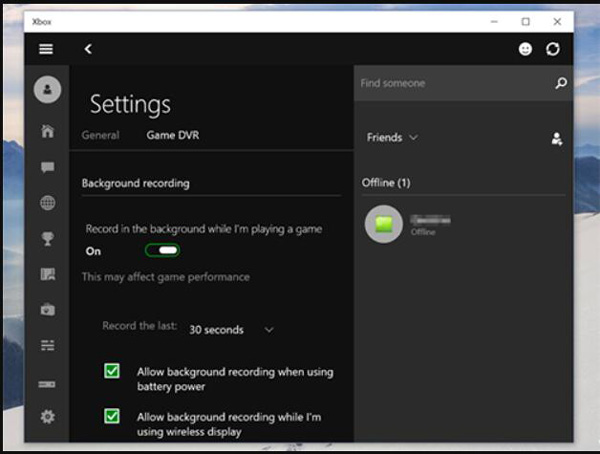
2. Mac - سجل فيديو WoW Gameplay باستخدام QuickTime
إذا كان جهاز الكمبيوتر الخاص بك يعمل بنظام Mac ، فيجب أن يكون لديك برنامج QuickTime مثبتًا ، والذي يمكنه تصدير الفيديو بجودة عالية دون أي قيود على طول وقت التسجيل. إنه مشغل وسائط بالإضافة إلى مسجل. يمكنك استخدامه لتسجيل طريقة لعب World of Warcraft. يجب أن تلاحظ أن QuickTime سوف يلتقط الصوت من النظام والميكروفون في نفس الوقت. بمعنى آخر ، لا يُسمح لك بتسجيل الصوت والشاشة على التوالي.
الخطوة 1.قم بتشغيل QuickTime وانقر فوق الزر "تسجيل شاشة جديد". ثم سترى أداة التسجيل.
الخطوة 2.قم بتحميل World of Warcraft على جهاز الكمبيوتر الخاص بك الذي يعمل بنظام Mac. ارجع إلى شاشة تسجيل الشاشة وانقر على زر "التسجيل" لالتقاط طريقة اللعب.
الخطوه 3.انقر فوق الزر "إيقاف". ثم انقر فوق الزر "حفظ" لحفظ التسجيل الخاص بك إلى MOV، MP4، و اكثر.
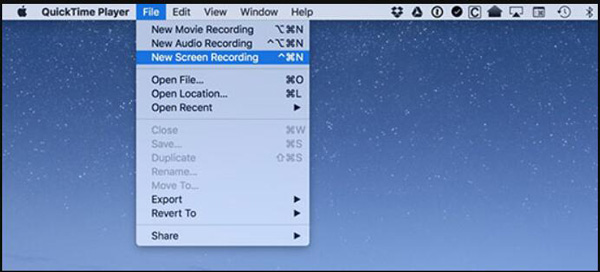
الجزء 3: أسئلة وأجوبة حول لعبة World of Warcraft
-
ماذا يعني FPS في الألعاب؟
يرمز FPS إلى الإطارات في الثانية ويستخدم لوصف مدى سلاسة تشغيل الفيديو أو لعبة الفيديو. مع قيمة FPS أعلى ، يمكنك تشغيل اللعب بسلاسة. AnyRec Screen Recorder يتيح للمستخدمين التقاط ما يصل إلى 60 إطارًا في الثانية باستخدام تقنيات تسريع الأجهزة.
-
كيف يمكنني تسجيل لعبة WoW مثل مستخدمي YouTube؟
أولاً ، يجب عليك استخدام ملف مسجل لعبة HD التي تسجل أسلوب اللعب الخاص بك بجودة عالية. يمكنك أيضًا استخدام إضافة وجهك والسرد مع هذا البرنامج. لذلك ، يمكنك تسجيل الألعاب على AnyRec Screen Recorder التي يمكن أن تفعل ما سبق ، وتحميلها مباشرة على موقع يوتيوب.
-
هل لعبة World of Warcraft مجانية؟
تحتوي World of Warcraft على إصدار Starter Edition يمكنك محاولة لعبه مجانًا حتى المستوى 20. لذا ، إذا كنت تريد تسجيل طريقة لعب WoW بعد المستوى 20 ، فعليك الدفع وشراء اشتراك.
استنتاج
لذا ، لابد أنك تعلمت كيفية الاحتفاظ بذاكرة جيدة لأرض الأورك. يمكنك اختيار الطريقة التي تريدها لتسجيل طريقة لعب WoW. ولكن إذا كنت تريد إنشاء فيديو بجودة عالية ، فعليك الاختيار AnyRec Screen Recorder. يمكن أن يساعدك هذا البرنامج في تسجيل مقطع فيديو طويل ويمنحك العديد من أدوات التحرير لجعل الفيديو الخاص بك مثاليًا!
تحميل آمن
تحميل آمن
